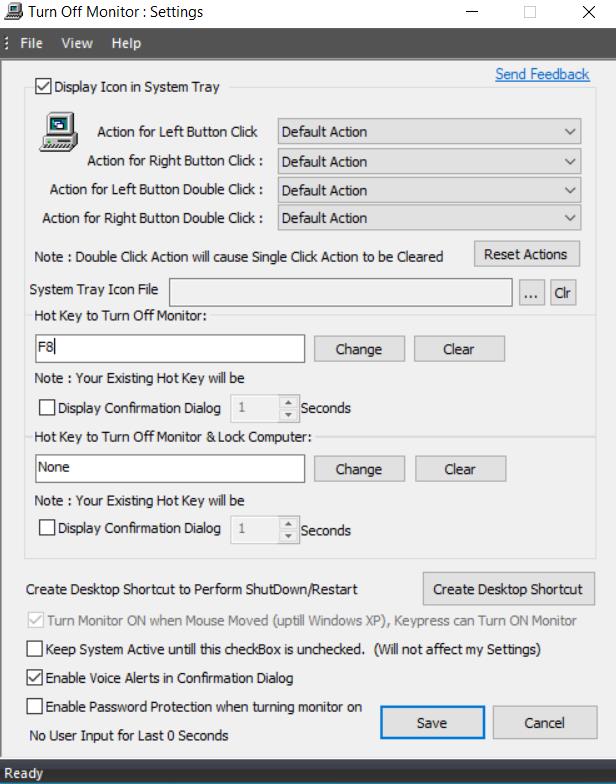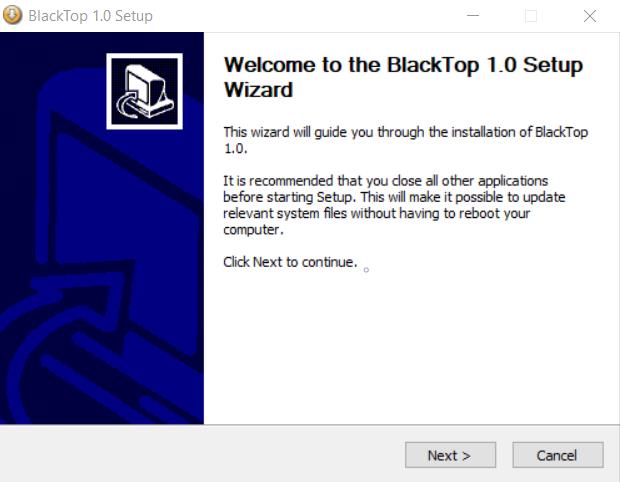Ви з тих людей, які постійно вмикають і вимикають комп’ютер? Якщо відповідь ствердна, ви не єдиний. Людям доводиться залишати робоче місце з кількох причин: ходити до туалету, викликають до кабінету начальника чи просто відпочивати. Зрозуміло, немає причин залишатися приклеєними до свого столу занадто довго; можливо, лише невелика частина людей зазвичай робить це через необхідність.
Якою б не була причина, одна річ стає очевидною, коли ви раптово залишаєте свій стіл: ви можете відкрити будь-яку інформацію, що відображається на моніторі. У більшості випадків це може не бути проблемою. Але що, якщо ви випадково розкриєте конфіденційні дані? Це не бере до уваги загальне відчуття занепокоєння від того, що інші люди можуть читати все, що відображається на вашому екрані, навіть якщо це тривіальні речі.
Щоб цього не сталося, слід вимкнути монітор або зовсім перевести комп’ютер у режим сну. Заставка не запускається відразу. На щастя, ви можете вимкнути монітор за допомогою комбінації клавіш.
Вимкнення монітора Mac
Користувачам Mac це легко. Ви можете використовувати вбудовану комбінацію клавіш Control + Shift + Eject , щоб вимкнути монітор, не переводячи комп’ютер у режим сну. На відміну від Windows, сторонні програми не потрібні.
Якщо ви хочете одночасно вимкнути монітор і перевести свій Mac у режим сну, скористайтеся комбінацією Option + Command + Eject .
Вимкнення монітора ПК Windows
На жаль, Windows не надає вбудованого способу вимкнути монітор без переходу комп’ютера в сплячий режим.
Хоча, якщо ви просто бажаєте вийти зі свого ПК, що робить комп’ютер практично непридатним для використання, перш ніж знову ввійти в систему, ви можете легко зробити це, одночасно натиснувши клавішу Windows + L. Якщо зробити це таким чином, монітор все одно залишиться включеним, хоча на ньому не відображатиметься корисна інформація.
Це найшвидший спосіб, якщо все, що вас хвилює, це: «Я хочу негайно залишити свій комп’ютер і не хочу, щоб хтось інший використовував його або дивився, що я роблю».
З іншого боку, якщо вам потрібно, щоб монітор був вимкнений незважаючи ні на що, покладатися на програму сторонніх розробників може бути єдиним рішенням.
Turn Off Monitor – це легка програма, яка дає змогу призначити певну комбінацію клавіш для виконання певних дій, наприклад, вимкнення монітора, вилучення оптичного приводу або перезавантаження комп’ютера. Завантажте та встановіть програму Turn Off Monitor з офіційного сайту.
Після встановлення на комп’ютер ви повинні побачити значок « Вимкнути монітор» у системному треї (як правило, розташований у нижньому правому куті екрана).
Клацніть правою кнопкою миші піктограму та виберіть Вимкнути налаштування монітора .
- Ви також можете двічі клацнути ярлик на робочому столі, якщо ви вирішили створити його під час встановлення.
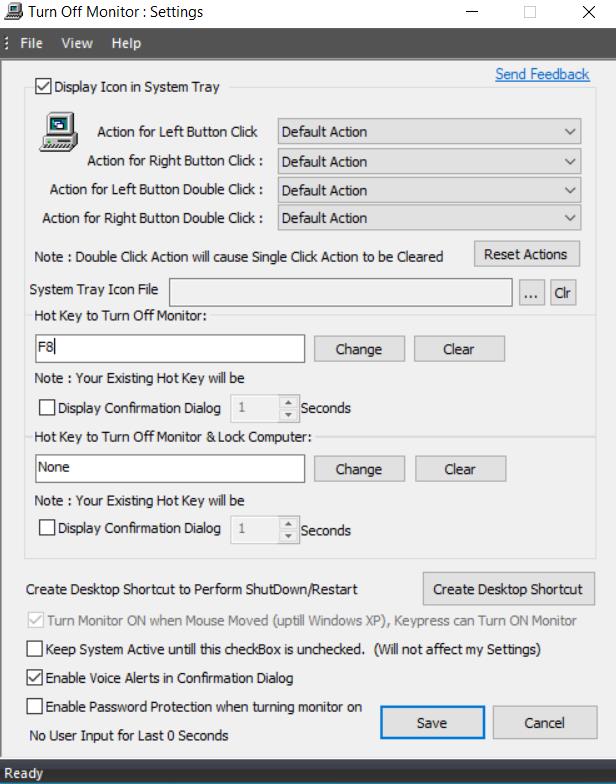
Далі в розділі « Гаряча клавіша для вимкнення монітора» призначте комбінацію клавіш. Особисто я рекомендую використовувати для цього одну клавішу F8.
- Майте на увазі, що ви не можете використовувати вже використані комбінації. Наприклад, Ctrl + C збережено для копіювання файлів, і ви не можете використовувати його. Якщо ви примусите його, програма видасть вам помилку.
Після введення комбінації натисніть кнопку Зберегти внизу, щоб застосувати налаштування та закрити вікно.
Спробуй. Натисніть комбінацію клавіш, яку ви призначили для завдання, і монітор слід негайно вимкнути.
Ще одна подібна програма - Blacktop Tool. Blacktop — це ще легша програма, яка не захаращує ваш робочий стіл ярликами. Єдиний недолік цієї програми полягає в тому, що вам потрібно використовувати призначену програму комбінацію клавіш, а саме Ctrl + Alt + B , щоб вимкнути монітор, не маючи іншої можливості змінити комбінацію клавіш.
Щоб почати використовувати Blacktop Tool, вам потрібно:
Завантажте інструмент із Softpedia.
Розпакуйте файл .zip і запустіть файл .exe, щоб інсталювати програмне забезпечення.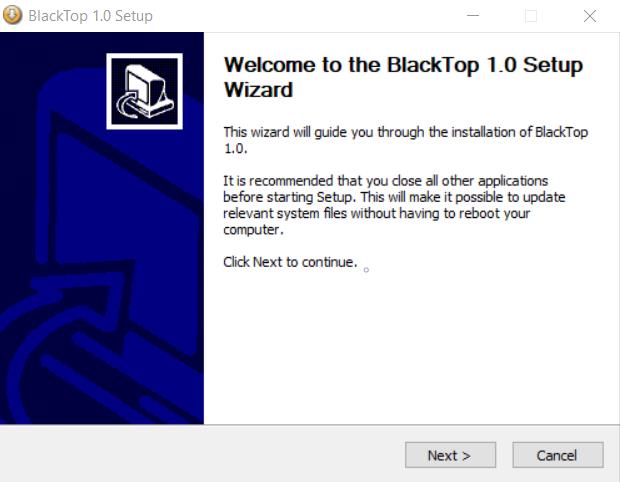
Дотримуйтесь інструкцій майстра налаштування, а потім запустіть Blacktop.
Для запуску програми потрібен .NET Framework 3.5. Якщо у вас уже встановлений фреймворк, ви можете почати. В іншому випадку Windows запропонує встановити його для вас. Крім того, ви можете вручну завантажити фреймворк тут .
Після того, як ви встановили програму та запустили її, ви побачите піктограму програми в системному треї. Хіт клавішу Ctrl + Alt + B на один раз , щоб включити монітор вимкнений негайно.
Заключні слова
Можливість миттєво вимкнути дисплей може бути дуже корисною в деяких ситуаціях. Mac пропонує для цього вбудований спосіб. Однак якщо ви використовуєте Windows, вам потрібно завантажити програму стороннього розробника, щоб виконати роботу. Іншим варіантом є використання клавіш Windows + L для виходу або просто натиснення клавіші сну на клавіатурі, щоб перевести комп’ютер у режим сну.